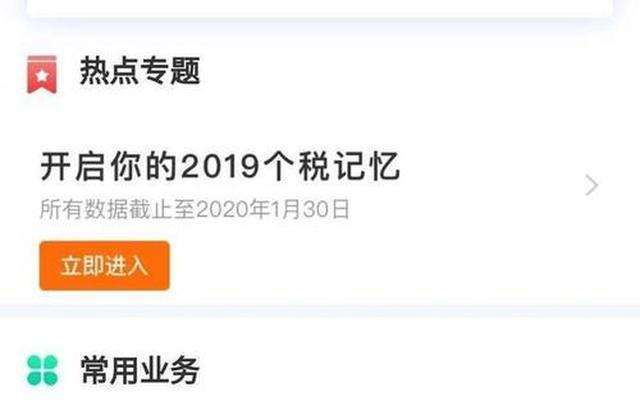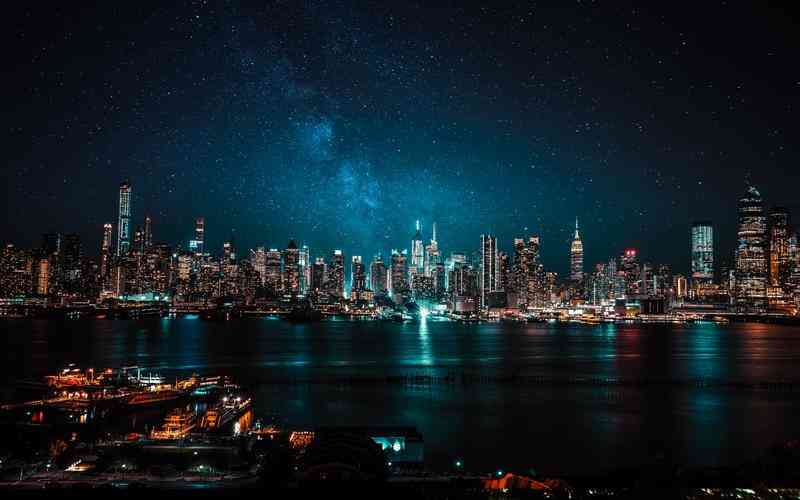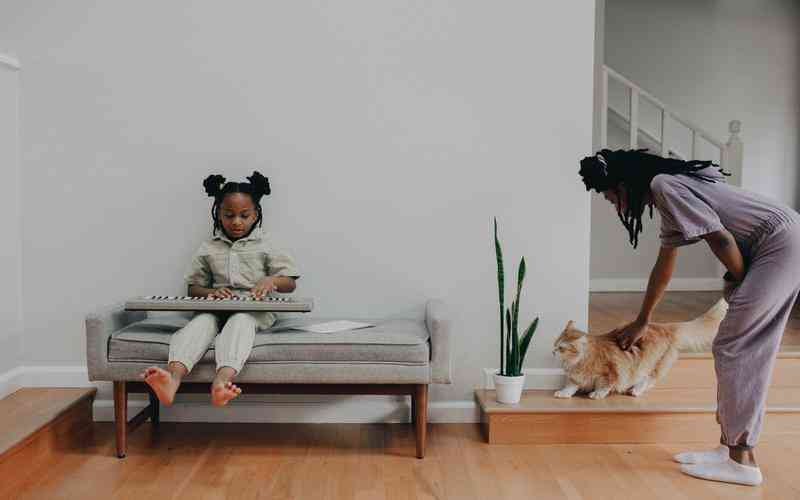摘要:1. 调整导出参数(如使用Adobe Premiere Pro) 降低分辨率:如果视频不需要非常高的分辨率,可以适当降低,比如从4K降到1080p。 调整比特率:比特率是影响视频文件大小的关键因素。选择中等比特率...
1. 调整导出参数(如使用Adobe Premiere Pro)
降低分辨率:如果视频不需要非常高的分辨率,可以适当降低,比如从4K降到1080p。
调整比特率:比特率是影响视频文件大小的关键因素。选择中等比特率而非高比特率,可以减小文件大小而不明显牺牲画质。
选择合适的编码:使用H.264或更新的H.265(HEVC)编码格式,它们在保持画质的同时能更高效地压缩视频。
使用VBR(可变比特率),它根据视频内容的复杂度动态调整比特率,以达到更好的压缩效果。
2. 使用视频压缩软件
野葱视频转换器、数据蛙视频转换器等工具提供了用户友好的界面,允许你自定义压缩设置,如目标文件大小、分辨率,甚至可以直接输入想要的压缩后的大小。
设置压缩比例和质量:通过软件的高级设置,手动调整以达到理想的文件大小和画质平衡。
预览功能:在正式压缩前,利用软件的预览功能查看压缩效果,确保满足需求。
3. 利用操作系统自带工具
对于某些操作系统,如Windows,可以通过内置的视频编辑工具进行简单的压缩,虽然选项可能不如专业软件丰富,但对于基本需求足够。

4. 调整视频的其他属性
帧率:如果视频不是实时动作,可以考虑降低帧率。
音频质量:减少音频的比特率也可以帮助减小文件大小,但需确保音频仍然清晰可听。
实践步骤:
1. 评估需求:确定视频的最终用途,比如是网络分享还是专业展示,这将决定压缩的程度。
2. 选择工具:根据个人偏好和电脑系统,选择合适的视频压缩软件。
3. 导入视频:在软件中加载需要压缩的视频文件。
4. 调整设置:根据软件提供的选项,精细调整分辨率、比特率、编码格式等。
5. 预览与测试:在正式压缩前预览,必要时调整设置以达到最佳平衡。
6. 开始压缩:确认设置后,开始压缩过程,并保存到指定位置。
通过上述方法,你可以有效地减小视频文件的大小,同时尽可能保持视频的观看体验。